Stellar Repair for Outlook
- 1. Stellar Repair for Outlook について
- 2. 本ユーザーガイドについて
 3. はじめに
3. はじめに 4. ソフトウェアの操作
4. ソフトウェアの操作- 5. よくある質問
- 6. ステラについて

4.4.1. PST形式での保存
Stellar Repair for Outlookでは、修復したメールを新しい PST ファイルに保存することができます。ソフトウェアでは、保存する前にファイルを圧縮、分割/フィルタリングするオプションが提供されています。
PST形式で保存する手順は以下の通りです。
1.ステラStellar Repair for Outlookを起動します。
2.破損したファイルを選択して修復する方法については、「ファイルの選択と修復」をご覧ください。
3.ホーム リボンの修復したファイルを保存 をクリックすると、名前を付けて保存 ウィンドウが表示されます。
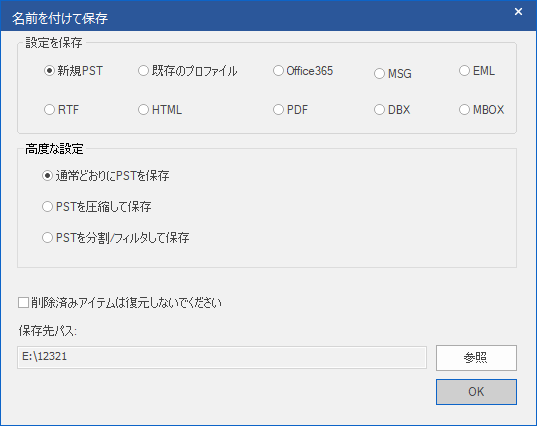
4.保存オプション から新規PST を選択します。
修復したファイルを保存する3つのオプションが用意されています。
i) 通常通りPSTを保存 - このオプションがデフォルトで選択されています。このオプションを使用すると、修復されたファイルを新しいPSTファイルに追加の変更なしで保存できます。
ii) 圧縮してPSTを保存 - このオプションでは、PSTファイルを圧縮し、ディスク上のファイルが取得するサイズを小さくします。
iii) 分割/フィルタリングをしてPSTを保存 - このオプションを使用して、条件に従って修復されたPSTファイルを分割/フィルタリングします。
5.5. 参照 をクリックして、修復したファイルの保存先のパスを選択します。OKをクリックします。
6.名前を付けて保存 ウィンドウでOK をクリックすると、保存処理が開始されます。
7.処理が完了すると、保存完了 のダイアログボックスが表示されます。PSTの修復ファイルが保存されているパスと、修復ファイルのサイズが表示されます。
8.MS Outlookで新しいPSTファイルをインポートする方法を知りたい場合は、「PSTファイルをインポートする方法」をクリックしてください。
9.OK をクリックします。
注 - 「削除されたアイテムを修復しない」というチェックボックスを選択すると、修復されたファイルから削除されたアイテムが除外されます。
注 - Microsoft Outlookが開いている場合は、修復したファイルを保存する前に閉じてください。